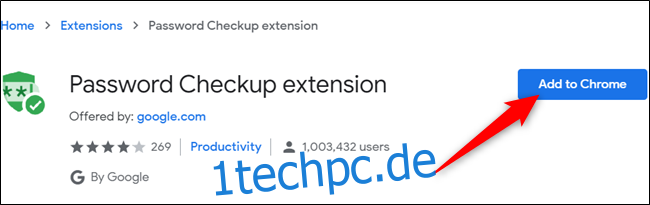Google verfügt über ein Tool, das entwickelt wurde, um Ihre Passwörter sicher mit einer Datenbank mit Passwörtern zu vergleichen, von denen bekannt ist, dass sie kompromittiert und verletzt wurden. Password Checkup ist als Erweiterung oder Webservice verfügbar. So verwenden Sie es.
Überprüfen Sie Ihre Passwörter mit der Erweiterung
Wenn Sie keinen Passwort-Manager eines Drittanbieters verwenden oder keine starken und sicheren Passwörter verwenden, hilft Ihnen die Password Checkup-Erweiterung von Google zu wissen, ob ein Passwort, das Sie für Websites anderer Anbieter verwenden, offengelegt wurde.
Immer wenn Sie sich bei einem Konto anmelden, überprüft die Erweiterung das Passwort mit einer Datenbank bekannter Sicherheitsverletzungen – vergleicht beide und vergleicht die Ergebnisse. Wenn das von Ihnen verwendete Passwort in der Liste der bekannten Verstöße enthalten ist, werden Sie benachrichtigt und vorgeschlagen, Ihr Passwort zurückzusetzen.
Starten Sie Chrome und besuchen Sie den Chrome-Webstore für die Erweiterung zur Passwortüberprüfung. Klicken Sie dort auf „Zu Chrome hinzufügen“, um den Download zu starten.
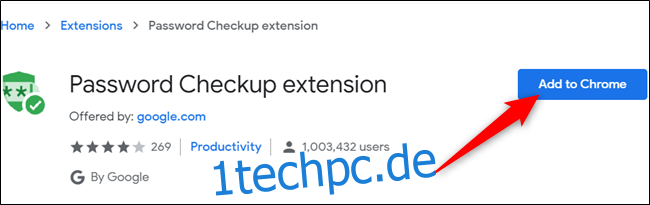
Lesen Sie die Berechtigungen der Erweiterung und klicken Sie dann auf „Erweiterung hinzufügen“, um sie zu Ihrem Browser hinzuzufügen.
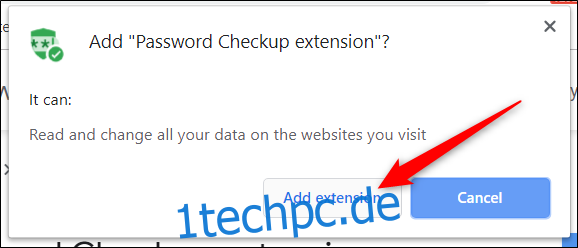
Nach der Installation der Erweiterung wird das Symbol in der Symbolleiste oder im Chrome-Menü angezeigt. Wenn Sie darauf klicken, wird angezeigt, wie viele Passwörter in der letzten Woche analysiert wurden.
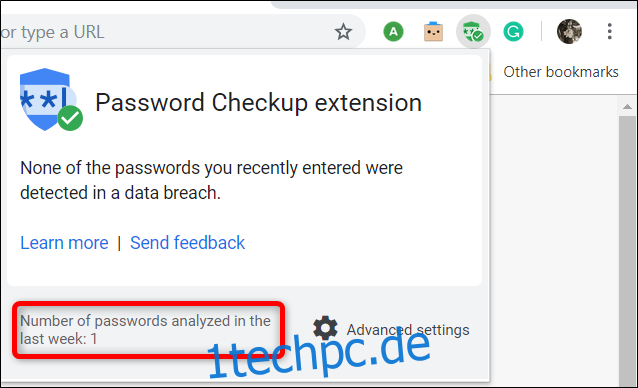
Darüber hinaus können Sie ein Chrome-Flag aktivieren, das im Wesentlichen dasselbe tut. Der Unterschied besteht darin, dass der gesamte Vorgang im Hintergrund abläuft und Sie nur benachrichtigt, wenn ein Passwort verletzt wird.
Sie können das Flag aktivieren, indem Sie die folgende Adresse kopieren und in die Omnibox von Chrome einfügen:
chrome://flags/#password-leak-detection
Wählen Sie „Enabled“ aus der Dropdown-Box und klicken Sie dann auf „Relaunch“, um den Browser neu zu starten.
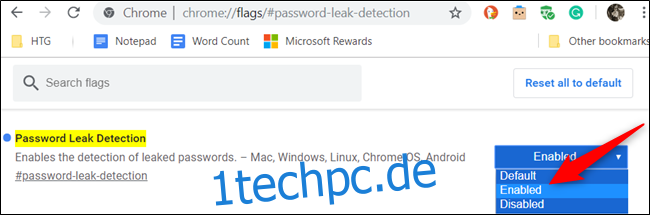
Überprüfen Sie alle Ihre gespeicherten Passwörter mit Password Checkup Online
Wenn Sie die Password Checkup-Erweiterung verwenden, aber alle Passwörter überprüfen möchten, die Sie im Passwort-Manager von Chrome gespeichert haben, hat Google genau dafür eine Website eingerichtet. Verwenden Sie stattdessen dasselbe Prüftool, um alle Passwörter zu analysieren, die Sie bereits eingegeben und gleichzeitig mit Ihrem Google-Konto synchronisiert haben.
Starten Sie Ihren Browser, gehen Sie zum Website von Google Password Manager, und klicken Sie dann auf die Schaltfläche „Passwörter prüfen“.
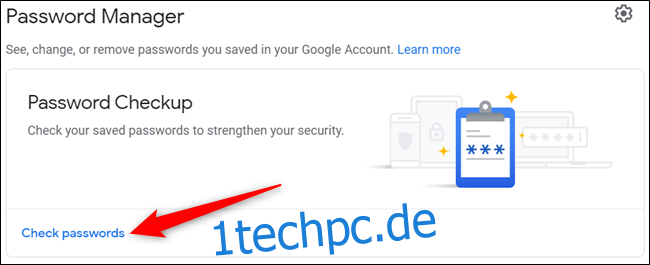
Wenn Sie Passwörter in Ihrem Google-Konto mit einer Passphrase verschlüsseln, können Sie diese Funktion nur verwenden, wenn Sie die aktuelle Passphrase entfernen.
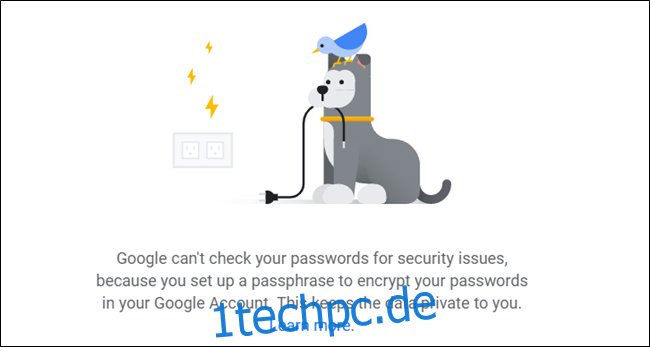
Klicken Sie anschließend auf „Passwörter prüfen“, um zu beginnen.
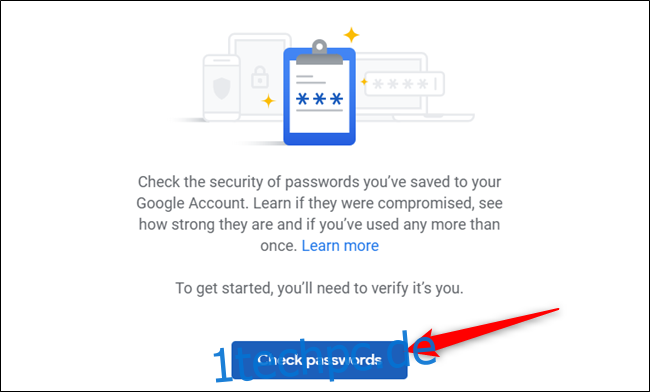
Um Ihre Identität zu bestätigen, geben Sie Ihr Google-Konto-Passwort ein und klicken Sie dann auf „Weiter“, um fortzufahren.
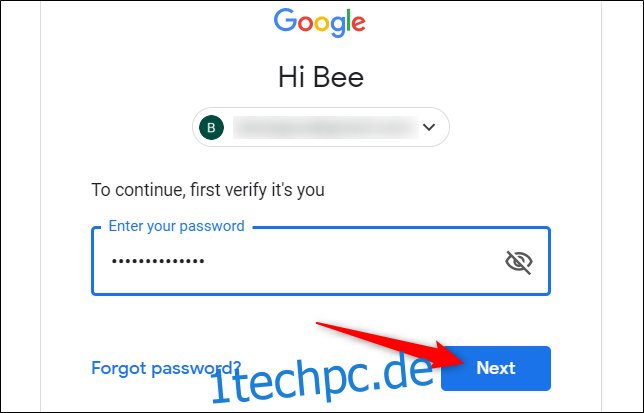
Nachdem die Überprüfung abgeschlossen ist, wird auf der Seite angezeigt, ob unten kompromittierte, wiederverwendete oder schwache Passwörter gefunden wurden.
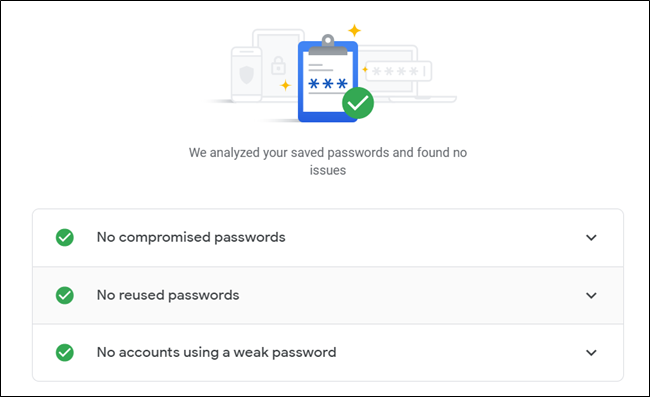
Wenn die Passwortüberprüfung Konflikte mit Ihren gespeicherten Passwörtern gefunden hat, wird eine Warnung neben dem Bereich angezeigt, der behoben werden muss. Klicken Sie auf den Abwärtspfeil neben der Benachrichtigung und dann auf „Passwort ändern“, um zur Kontoverwaltungsseite für dieses Konto weitergeleitet zu werden.
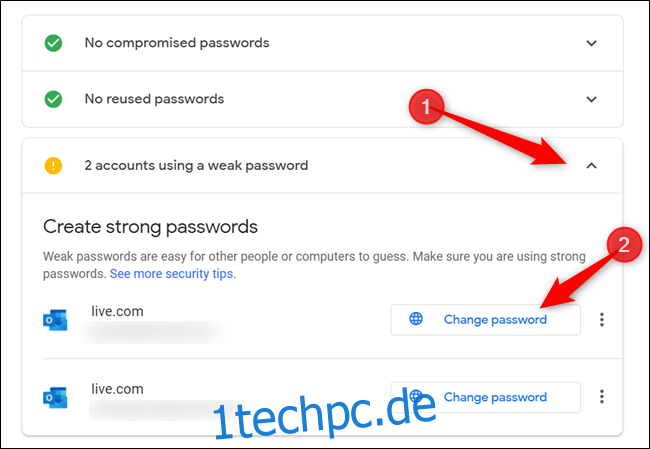
Nachdem Sie das Passwort Ihres Kontos geändert haben, können Sie loslegen. Wenn Sie dasselbe Passwort für andere Konten verwenden, die nicht mit Ihrem Google-Konto synchronisiert sind, setzen Sie diese Passwörter ebenfalls zurück.